Hostwinds Tutoriels
Résultats de recherche pour:
L'installation de différents types de logiciels grâce à l'utilisation de scripts peut être très utile pour tout administrateur de serveur. Généralement, ce processus nécessite d'utiliser la coque Linux (ligne de commande) ou quelque chose comme saticuleux. Cependant, avec Virtualmin, vous pouvez installer des scripts directement via le module de scripts d'installation à construire directement dans VirtualMin. Bien qu'il existe une limite aux scripts disponibles dans la version GPL (GRATUITE) de Virtualmin, les scripts disponibles sont fantastiques! L'objectif de cet article est de vous apprendre à utiliser le module de scripts d'installation de VirtualMin.
Cet article implique que vous avez déjà installé Virtualmin. Si vous ne l'avez pas encore fait, veuillez regarder l'article suivant: Comment installer Virtualmin.
Avant de commencer, vous devrez vous connecter à votre compte VirtualMin ou WebMin.Si vous n'êtes pas certain de faire cela ou de documenter ALS Virtualmin, veuillez consulter l'article suivant, qui devrait vous aider à: Comment se connecter à Webmin. Le plus souvent, après une installation par défaut de Webmin, l'URL de connexion sera yourdomain.tld:10000, en remplaçant ton domaine. tld avec votre nom de domaine / site Web.Une fois que vous êtes connecté, procédez avec les étapes suivantes décrivant comment installer des scripts dans VirtualMin à l'aide du module d'installation des scripts.
- Sous le Virtualmin Section, sélectionnez le domaine dans le menu déroulant sur lequel vous souhaitez installer un script.
- Clique le JE**Installer des scripts ** Module des options disponibles répertoriées.
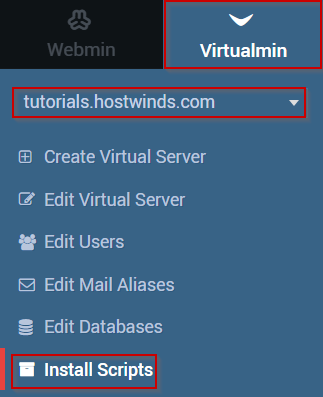
- Ce serait mieux si vous étiez maintenant sur le Installer des scripts Page, qui dépend de votre version de VirtualminWill ressemble à la suivante.
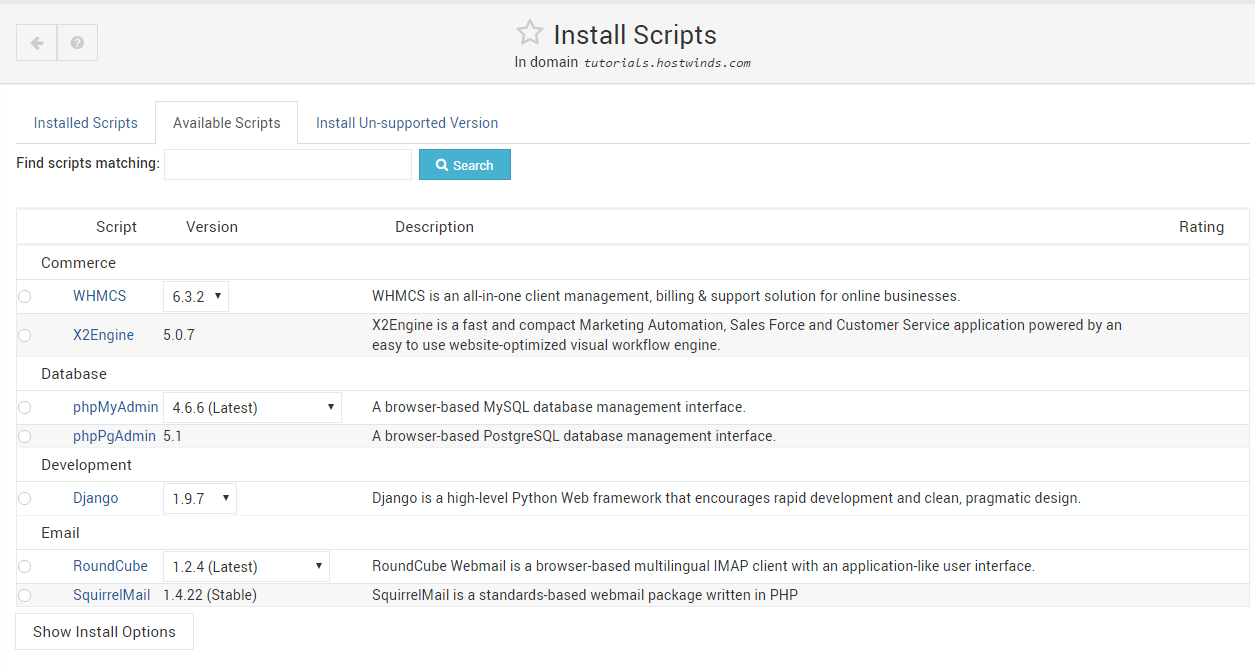
Sélectionnez le Scripts disponibles languette
Sélectionnez le script que vous souhaitez exécuter en cliquant sur le bouton radio à côté du nom du script pour cet article.Squirrelmail est sélectionné.
Clique le Afficher les options d'installation bouton.
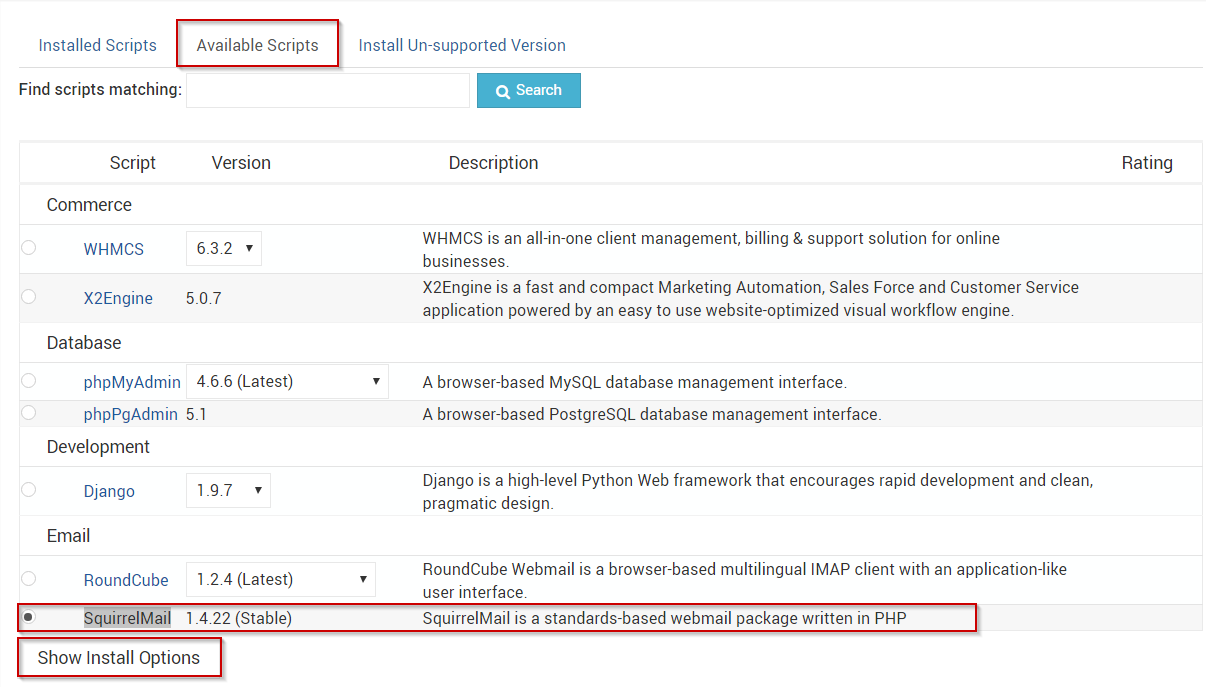
Apporter des modifications que vous jugez appropriées. Cependant, les options par défaut doivent être bien la plupart du temps.
Quand vous êtes satisfait, cliquez sur le bouton Installer maintenant bouton.
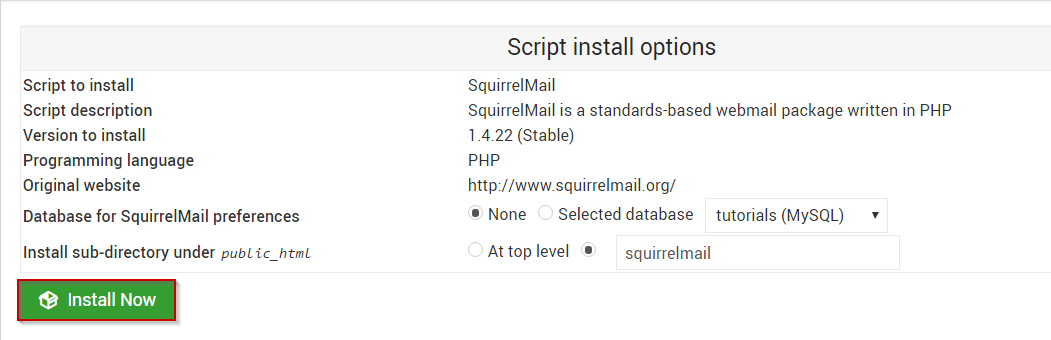
L'installation peut prendre un peu de temps. Mais une fois terminé, Virtualmin vous indiquera si le script a été installé avec succès.
Si vous avez des questions ou si vous souhaitez une assistance, veuillez nous contacter via Chat en direct ou par soumettre un ticket avec notre équipe de support technique.
Écrit par Michael Brower / juin 21, 2017
